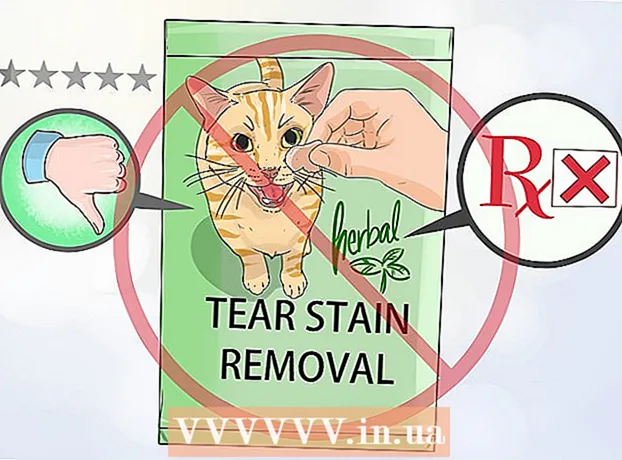Autorius:
Morris Wright
Kūrybos Data:
2 Balandis 2021
Atnaujinimo Data:
1 Liepos Mėn 2024

Turinys
- Žengti
- 1 metodas iš 4: Nuoroda į naują failą
- 2 metodas iš 4: Nuoroda į esamą failą ar tinklalapį
- 3 metodas iš 4: sukurkite nuorodą dokumente
- 4 metodas iš 4: susiekite su el. Pašto adresu
- Patarimai
- Įspėjimai
Šis „wikiHow“ moko jus susieti failą, aplanką, tinklalapį ar naują dokumentą „Microsoft Excel“. Tai galite padaryti tiek „Windows“, tiek „Mac“ „Excel“ versijoje.
Žengti
1 metodas iš 4: Nuoroda į naują failą
 Atidarykite „Excel“ dokumentą. Dukart spustelėkite „Excel“ dokumentą, kurį norite susieti.
Atidarykite „Excel“ dokumentą. Dukart spustelėkite „Excel“ dokumentą, kurį norite susieti. - Taip pat galite sukurti naują dokumentą dukart spustelėdami „Excel“ piktogramą ir tada Tuščias portfelis.
 Pasirinkite langelį. Tai turėtų būti langelis, kuriame norite įterpti nuorodą.
Pasirinkite langelį. Tai turėtų būti langelis, kuriame norite įterpti nuorodą.  spustelėkite Įdėti. Šis skirtukas yra juostoje „Excel“ lango viršuje. spustelėkite Įdėti atidaryti meniu tiesiai po juostele.
spustelėkite Įdėti. Šis skirtukas yra juostoje „Excel“ lango viršuje. spustelėkite Įdėti atidaryti meniu tiesiai po juostele. - Jei dirbate su „Mac“, supainiokite „Excel“ skirtuką Įdėti tada ne su meniu punktu Įdėti „Mac“ meniu juostoje.
 spustelėkite Hipersaitas. Jis yra dešinėje meniu pusėje Įdėti grupėje „Nuorodos“. Tai atvers langą.
spustelėkite Hipersaitas. Jis yra dešinėje meniu pusėje Įdėti grupėje „Nuorodos“. Tai atvers langą.  spustelėkite Naujas dokumentas. Šis skirtukas yra kairėje iškylančiojo lango pusėje.
spustelėkite Naujas dokumentas. Šis skirtukas yra kairėje iškylančiojo lango pusėje.  Įveskite nuorodos tekstą. Lauke „Rodomas tekstas“ įveskite norimą rodyti tekstą.
Įveskite nuorodos tekstą. Lauke „Rodomas tekstas“ įveskite norimą rodyti tekstą. - Jei to nepadarysite, naujojo dokumento pavadinimas taps nuorodos tekstu.
 Įveskite naujo dokumento pavadinimą. Atlikite tai lauke „Naujo dokumento pavadinimas“.
Įveskite naujo dokumento pavadinimą. Atlikite tai lauke „Naujo dokumento pavadinimas“.  spustelėkite Gerai. Šį mygtuką galite rasti lango apačioje. Pagal numatytuosius nustatymus tai sukurs ir atidarys naują skaičiuoklės dokumentą ir su juo susies kito pasirinkto skaičiuoklės dokumento langelyje.
spustelėkite Gerai. Šį mygtuką galite rasti lango apačioje. Pagal numatytuosius nustatymus tai sukurs ir atidarys naują skaičiuoklės dokumentą ir su juo susies kito pasirinkto skaičiuoklės dokumento langelyje. - Taip pat galite pasirinkti opciją „Redaguoti naują dokumentą vėliau“ Gerai sukurti skaičiuoklę ir susieti neatidarius skaičiuoklės.
2 metodas iš 4: Nuoroda į esamą failą ar tinklalapį
 Atidarykite „Excel“ dokumentą. Dukart spustelėkite „Excel“ dokumentą, kuriame norite įdėti nuorodą.
Atidarykite „Excel“ dokumentą. Dukart spustelėkite „Excel“ dokumentą, kuriame norite įdėti nuorodą. - Taip pat galite sukurti naują dokumentą dukart spustelėdami „Excel“ piktogramą ir tada Tuščias portfelis.
 Pasirinkite langelį. Tai turėtų būti langelis, kuriame norite įdėti nuorodą.
Pasirinkite langelį. Tai turėtų būti langelis, kuriame norite įdėti nuorodą.  spustelėkite Įdėti. Šis skirtukas yra juostoje „Excel“ lango viršuje. spustelėkite Įdėti atidaryti meniu tiesiai po juostele.
spustelėkite Įdėti. Šis skirtukas yra juostoje „Excel“ lango viršuje. spustelėkite Įdėti atidaryti meniu tiesiai po juostele. - Jei dirbate su „Mac“, supainiokite „Excel“ skirtuką Įdėti tada ne su meniu punktu Įdėti „Mac“ meniu juostoje.
 spustelėkite Hipersaitas. Jis yra dešinėje meniu pusėje Įdėti grupėje „Nuorodos“. Tai atvers langą.
spustelėkite Hipersaitas. Jis yra dešinėje meniu pusėje Įdėti grupėje „Nuorodos“. Tai atvers langą.  spustelėkite Esamas failas ar tinklalapis. Tai rasite kairėje lango pusėje.
spustelėkite Esamas failas ar tinklalapis. Tai rasite kairėje lango pusėje.  Įveskite nuorodos tekstą. Lauke „Rodomas tekstas“ įveskite norimą rodyti tekstą.
Įveskite nuorodos tekstą. Lauke „Rodomas tekstas“ įveskite norimą rodyti tekstą. - Kitu atveju kelias iš aplanko į naują dokumentą tampa nuorodos tekstu.
 Pasirinkite tikslą. Spustelėkite vieną iš šių skirtukų:
Pasirinkite tikslą. Spustelėkite vieną iš šių skirtukų: - Dabartinis aplankas ieškoti failų aplanke Dokumentai arba Darbalaukis.
- Peržiūrėti puslapiai - ieškoti per neseniai peržiūrėtus tinklalapius.
- Naujausi failai ieškoti per neseniai atidarytus "Excel" failus.
 Pasirinkite failą ar tinklalapį. Spustelėkite failą, aplanką ar interneto adresą, kurį norite susieti. Kelias į aplanką bus rodomas langelyje „Adresas“ lango apačioje.
Pasirinkite failą ar tinklalapį. Spustelėkite failą, aplanką ar interneto adresą, kurį norite susieti. Kelias į aplanką bus rodomas langelyje „Adresas“ lango apačioje. - Testavimo laukelyje „Adresas“ taip pat galite nukopijuoti URL iš interneto.
 spustelėkite Gerai. Tai yra puslapio apačioje. Tai sukurs nuorodą nurodytame langelyje.
spustelėkite Gerai. Tai yra puslapio apačioje. Tai sukurs nuorodą nurodytame langelyje. - Atminkite, kad perkėlus elementą, į kurį nukreipia nuoroda, ši nuoroda nebeveiks.
3 metodas iš 4: sukurkite nuorodą dokumente
 Atidarykite „Excel“ dokumentą. Dukart spustelėkite „Excel“ dokumentą, kurį norite susieti.
Atidarykite „Excel“ dokumentą. Dukart spustelėkite „Excel“ dokumentą, kurį norite susieti. - Taip pat galite atidaryti naują dokumentą dukart spustelėdami „Excel“ piktogramą ir tada Tuščias portfelis.
 Pasirinkite langelį. Tai turėtų būti langelis, kuriame norite įdėti nuorodą.
Pasirinkite langelį. Tai turėtų būti langelis, kuriame norite įdėti nuorodą.  spustelėkite Įdėti. Šis skirtukas yra „(žalios spalvos“) juostoje „Excel“ lango viršuje. spustelėkite Įdėti norėdami atidaryti meniu tiesiai po juosta.
spustelėkite Įdėti. Šis skirtukas yra „(žalios spalvos“) juostoje „Excel“ lango viršuje. spustelėkite Įdėti norėdami atidaryti meniu tiesiai po juosta. - Jei dirbate su „Mac“, supainiokite „Excel“ skirtuką Įdėti tada ne su meniu punktu Įdėti „Mac“ meniu juostoje.
 spustelėkite Hipersaitas. Jis yra dešinėje meniu pusėje Įdėti grupėje „Nuorodos“. Tai atvers langą.
spustelėkite Hipersaitas. Jis yra dešinėje meniu pusėje Įdėti grupėje „Nuorodos“. Tai atvers langą.  spustelėkite Vieta šiame dokumente. Tai galite rasti kairėje lango pusėje.
spustelėkite Vieta šiame dokumente. Tai galite rasti kairėje lango pusėje.  Įveskite nuorodos tekstą. Lauke „Rodomas tekstas“ įveskite norimą rodyti tekstą.
Įveskite nuorodos tekstą. Lauke „Rodomas tekstas“ įveskite norimą rodyti tekstą. - Kitu atveju nuorodos tekstas bus toks pat kaip susieto langelio pavadinimas.
 spustelėkite Gerai. Tai sukurs nuorodą pasirinktame langelyje. Jei spustelėsite nuorodą, „Excel“ automatiškai pasirinks susietą langelį.
spustelėkite Gerai. Tai sukurs nuorodą pasirinktame langelyje. Jei spustelėsite nuorodą, „Excel“ automatiškai pasirinks susietą langelį.
4 metodas iš 4: susiekite su el. Pašto adresu
 Atidarykite „Excel“ dokumentą. Dukart spustelėkite „Excel“ dokumentą, kuriame norite įdėti nuorodą.
Atidarykite „Excel“ dokumentą. Dukart spustelėkite „Excel“ dokumentą, kuriame norite įdėti nuorodą. - Taip pat galite atidaryti naują dokumentą dukart spustelėdami „Excel“ piktogramą ir tada Tuščias portfelis.
 Pasirinkite langelį. Tai turėtų būti langelis, kuriame norite įdėti nuorodą.
Pasirinkite langelį. Tai turėtų būti langelis, kuriame norite įdėti nuorodą.  spustelėkite Įdėti. Šis skirtukas yra „(žalios spalvos“) juostoje „Excel“ lango viršuje. spustelėkite Įdėti norėdami atidaryti meniu tiesiai po juosta.
spustelėkite Įdėti. Šis skirtukas yra „(žalios spalvos“) juostoje „Excel“ lango viršuje. spustelėkite Įdėti norėdami atidaryti meniu tiesiai po juosta. - Jei dirbate su „Mac“, supainiokite „Excel“ skirtuką Įdėti tada ne su meniu punktu Įdėti „Mac“ meniu juostoje.
 spustelėkite Hipersaitas. Jis yra dešinėje meniu pusėje Įdėti grupėje „Nuorodos“. Tai atvers langą.
spustelėkite Hipersaitas. Jis yra dešinėje meniu pusėje Įdėti grupėje „Nuorodos“. Tai atvers langą.  spustelėkite Elektroninio pašto adresas. Tai rasite kairėje lango pusėje.
spustelėkite Elektroninio pašto adresas. Tai rasite kairėje lango pusėje.  Įveskite nuorodos tekstą. Lauke „Tekstas rodyti“ įveskite norimą rodyti tekstą.
Įveskite nuorodos tekstą. Lauke „Tekstas rodyti“ įveskite norimą rodyti tekstą. - Jei nepakeisite nuorodos teksto, el. Pašto adresas bus parodytas pats.
 Įveskite el. Pašto adresą. Lauke „El. Pašto adresas“ įveskite nuorodos el. Pašto adresą.
Įveskite el. Pašto adresą. Lauke „El. Pašto adresas“ įveskite nuorodos el. Pašto adresą. - Taip pat lauke „Tema“ galite įvesti iš anksto apibrėžtą temą, dėl kurios el. Pašto nuoroda atidarys naują el. Laišką su jau įvesta tema.
 spustelėkite Gerai. Tai mygtukas lango apačioje.
spustelėkite Gerai. Tai mygtukas lango apačioje.
Patarimai
- Taip pat galite pridėti nuorodas naudodami nuorodų funkciją: tipas = HYPERLINK (vietos nuoroda, vardas) langelyje, kur „vietos nuoroda“ yra kelias į failą, aplanką ar tinklalapį, o „vardas“ yra nuorodoje rodomas tekstas.
Įspėjimai
- Jei perkelsite failą, susietą su „Excel“ skaičiuokle, turėsite pakoreguoti nuorodą taip, kad ji nukreiptų į naują failo vietą.